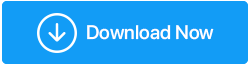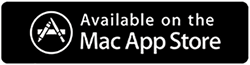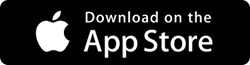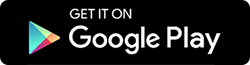如何将 iPhone 照片备份到 Google 照片
已发表: 2020-10-11当您说创建备份非常重要并且没有人应该有其他想法时,我完全同意您的看法。 备份可确保即使您因突发事故而丢失数据,您也可以找回那些美好的时刻。 &它包括那些宏伟的图片到您自己拍摄的高质量视频。
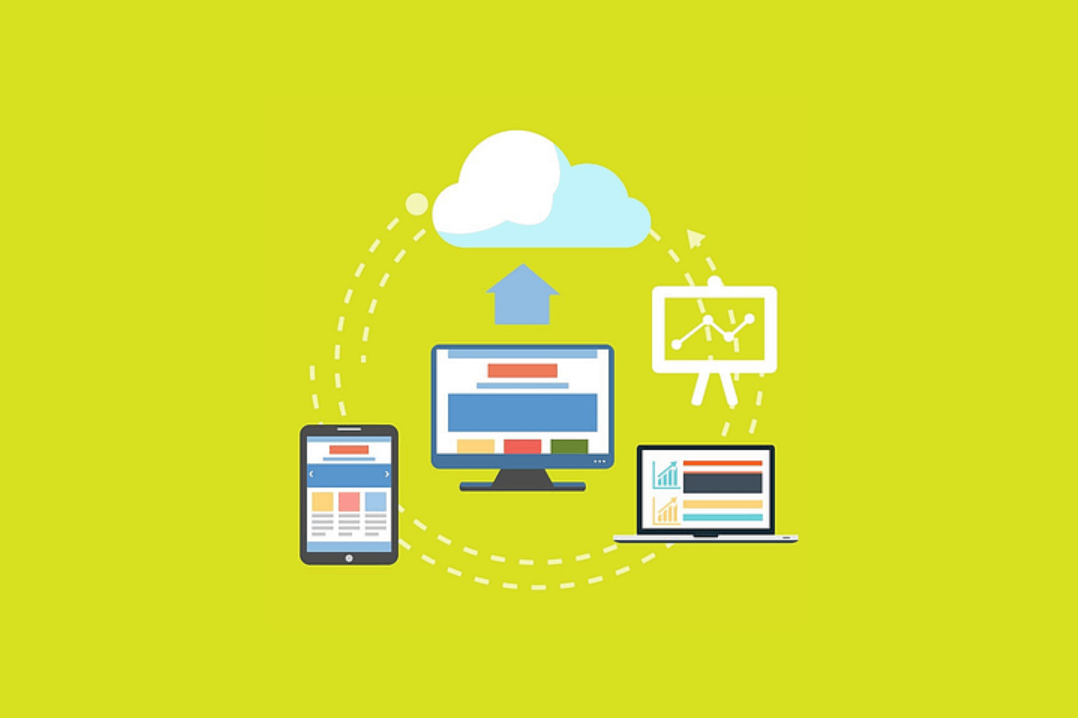
现在,当谈到备份照片时,从云存储到第三方工具,有不同的方法可以做到这一点。 因此,在这数百个选项中,您要寻找一个适合您、界面简单且轻量级的选项。 好吧,我有一个可以为您提供一站式解决方案的平台,Google Photos。
iOS 用户; 丢失的照片收藏; & 选择最佳选项
每天都会有数百万用户丢失他们的数据,这些数据包括您拍摄的珍贵照片或图片。 因为几乎我们所有人都通过手机工作,所以很明显丢失的数据也将包括照片收集。 现在,我们在这里谈论那些丢失了珍贵照片并试图找回这些照片的 iOS 用户。

在这里,我们将讨论通过谷歌照片创建 iPhone 照片备份,谷歌照片被认为是保存和共享照片的绝对免费平台。 通常,iPhone 用户可以获得 5GB(免费)的 iCloud 存储空间,但是,对于我们中的许多人来说,这还不够。
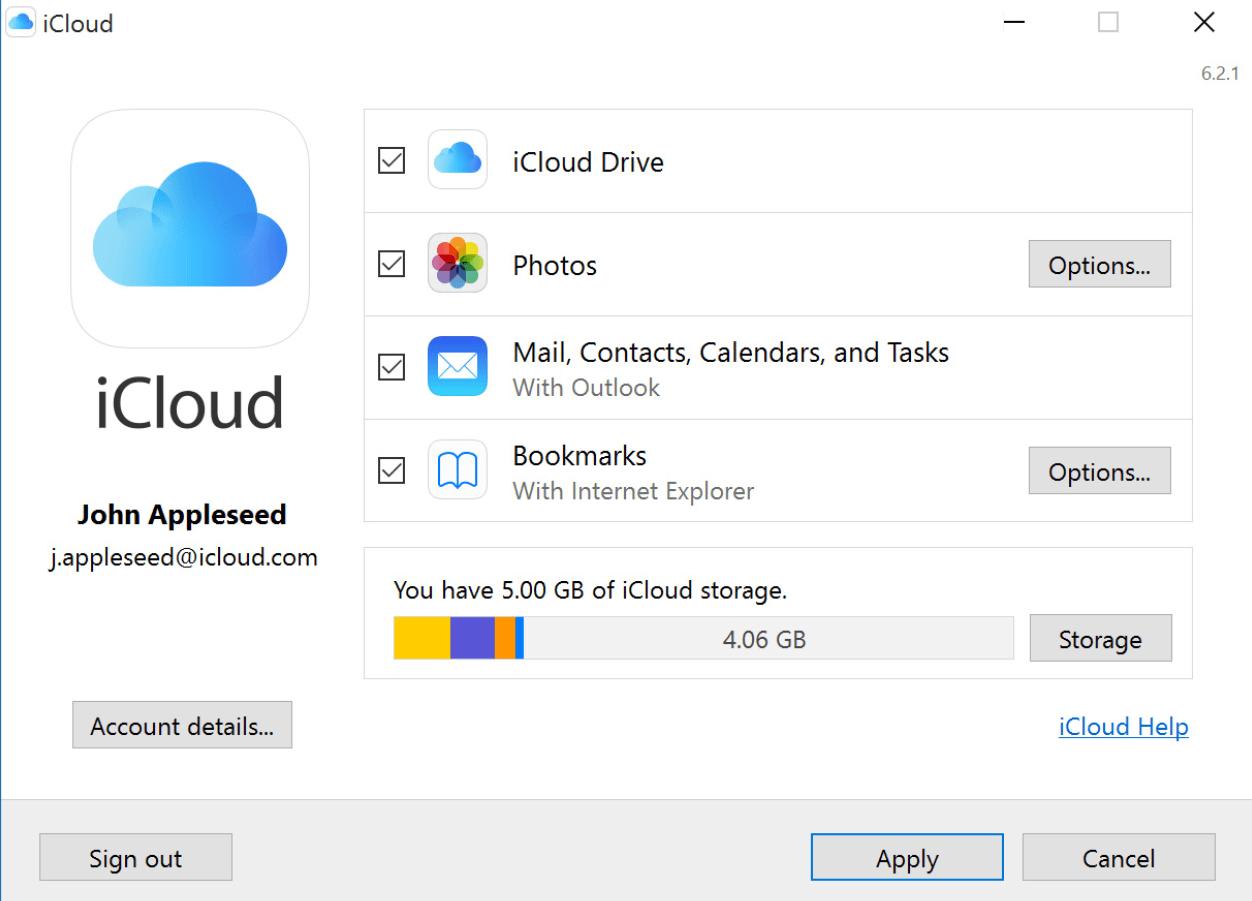
感谢那些高分辨率和更好质量的相机技术。 购买更多存储空间是您可以选择的另一种选择,但是,最好切换到可靠且更便宜的替代品(等于没有无限存储空间); 谷歌照片。
如何将 iPhone 照片备份到 iOS 设备上的 Google 照片
现在我们已经缩小了通过 Google Photos 备份 iPhone 照片的方法,让我们来看看 Google Photos 的全部内容。
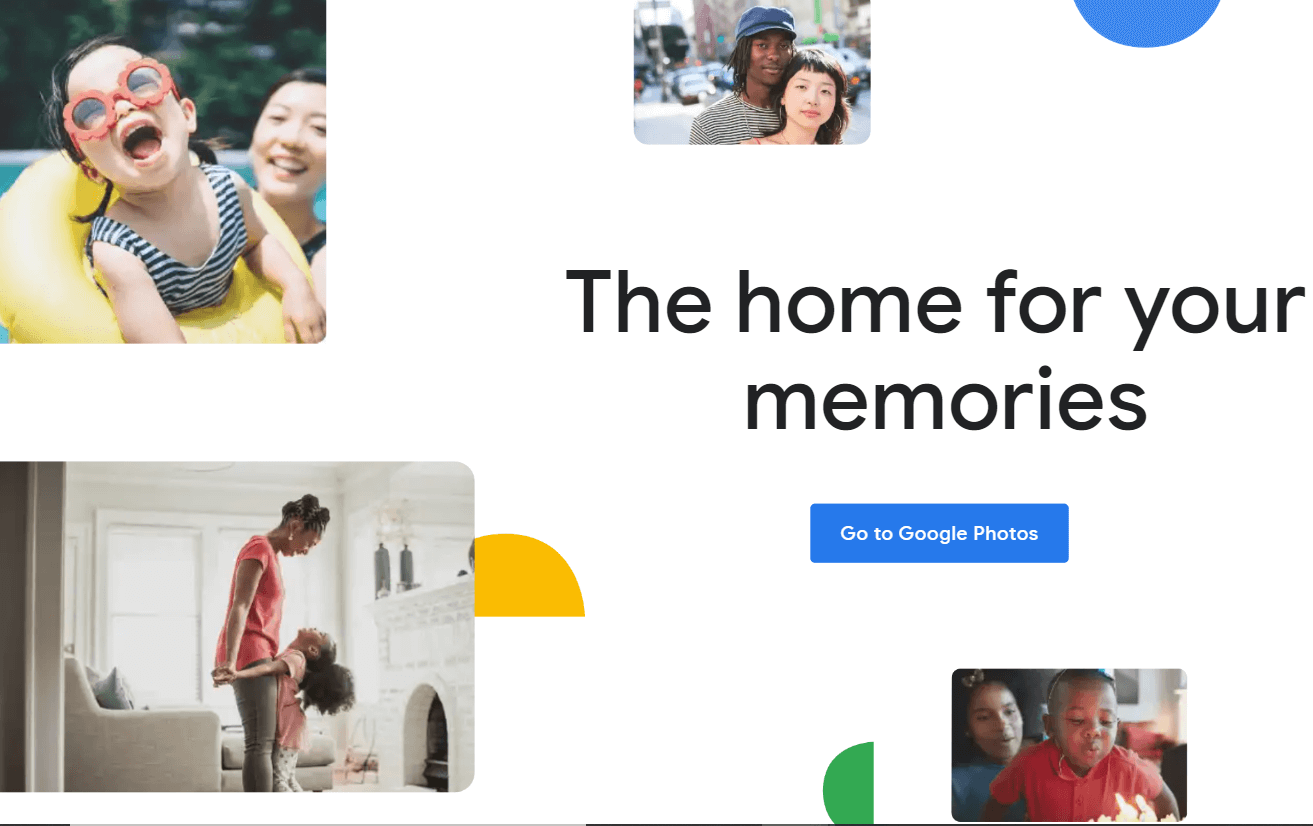
谷歌照片是谷歌为其用户提供的最好的服务之一,用于分享和存储无限的照片。 是的!! 存储限制没有任何限制,照片的最高分辨率为 16 兆像素。 从另一种选择中,谷歌照片成为必需品,因为它组织你的照片集的方式。 从识别人脸到宠物脸,Google 相册开始将具有相似性(人物、事物和地点)的照片组合在一起。 现在,让我们看看如何通过谷歌照片备份 iPhone 照片的步骤如下所述:
A. 由于我们正在谈论备份 iPhone 照片,我们将在 iPhone 上访问 Google 照片。 所以第一步是从 App Store 下载和安装 Google Photos 。
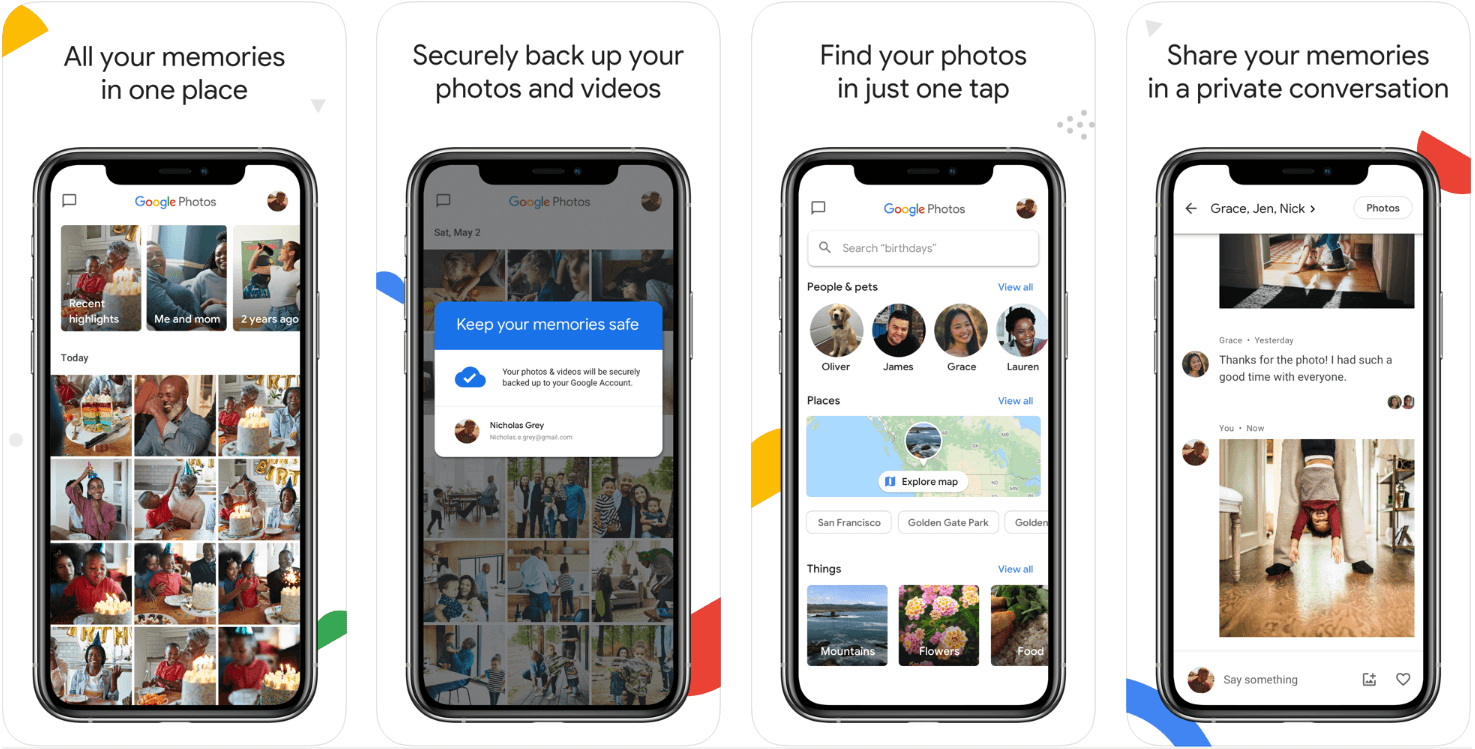
B. 成功安装后,在您的 iPhone 上启动 Google Photos并使用您的相应 Google 帐户登录(当提示时)。
C. 成功登录后,点击汉堡菜单(屏幕左上角)并访问设置(从选项列表中)。
D. 在这里您将看到一个选项“备份和同步”,默认情况下该选项将被禁用并且需要启用。
E. 这样做后,您会看到下面启用了一些选项,包括可用于照片的上传大小。 在这里,您需要选择高质量的上传大小,以便获得无限的存储空间。 而已!!
现在备份和同步将自动开始为您工作,因为您已经给出了工具命令。 由于您在上传时选择了高质量选项,因此照片和视频质量不会给您带来麻烦。
话虽如此,在通过 Google 照片创建 iPhone 照片备份之前,需要考虑一些事项:
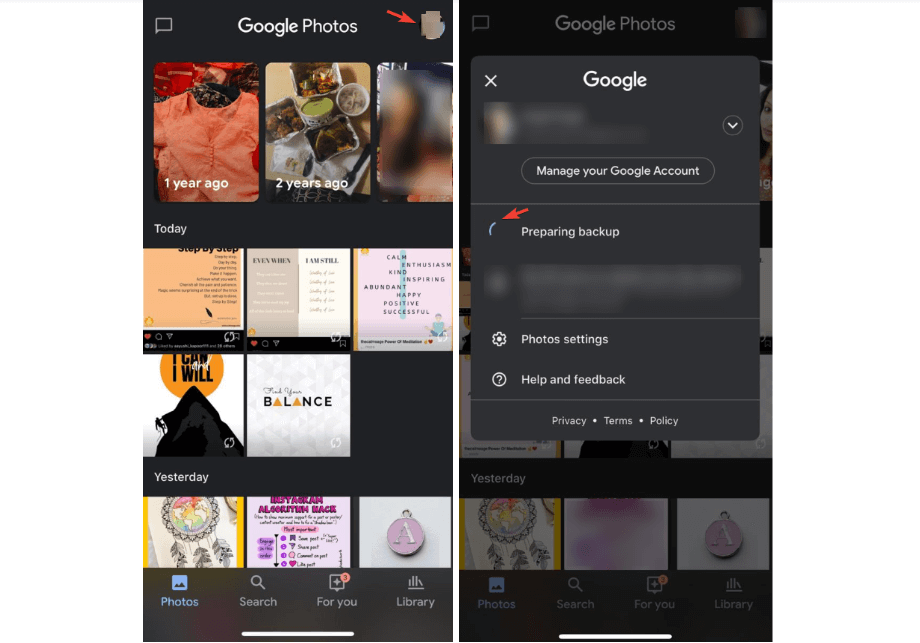
由于未知原因,iPhone 照片备份不会每次都自动运行。 这就是为什么您需要访问 iPhone 上的 Google 照片应用并检查它们是否都已上传(非常罕见的事件)。 如果没有,那么您将看到仍未上传的照片数量。 您需要转到“照片设置” (点击右上角的用户名图标)以检查剩余多少张照片可供备份。 您将看到一个处理图标以及照片数量,因此您必须按照一些手动步骤将 iPhone 照片上传到 Google 照片。
如何将 iPhone 照片备份到计算机上的 Google 照片
在您的 iOS 设备上创建 iPhone 照片备份很简单,同样的方式,同样的目的也可以在计算机上实现。 您无需学习火箭科学来创建 iPhone 照片备份。 & 让我告诉您,在您的计算机上创建 iPhone 照片备份有离线和在线方式。
1.在计算机上创建 iPhone 照片的离线备份
A. 您需要通过第三方照片传输应用程序或使用 USB 数据线将您的 iPhone 与计算机连接(以便传输 iPhone 照片)。
B. 这样做之后,在您的计算机上获取这些图像并访问 Google 照片存储网站。
C. 现在登录 Google 照片(如果尚未登录)并点击上传以将 iPhone 照片带到 Google 照片。
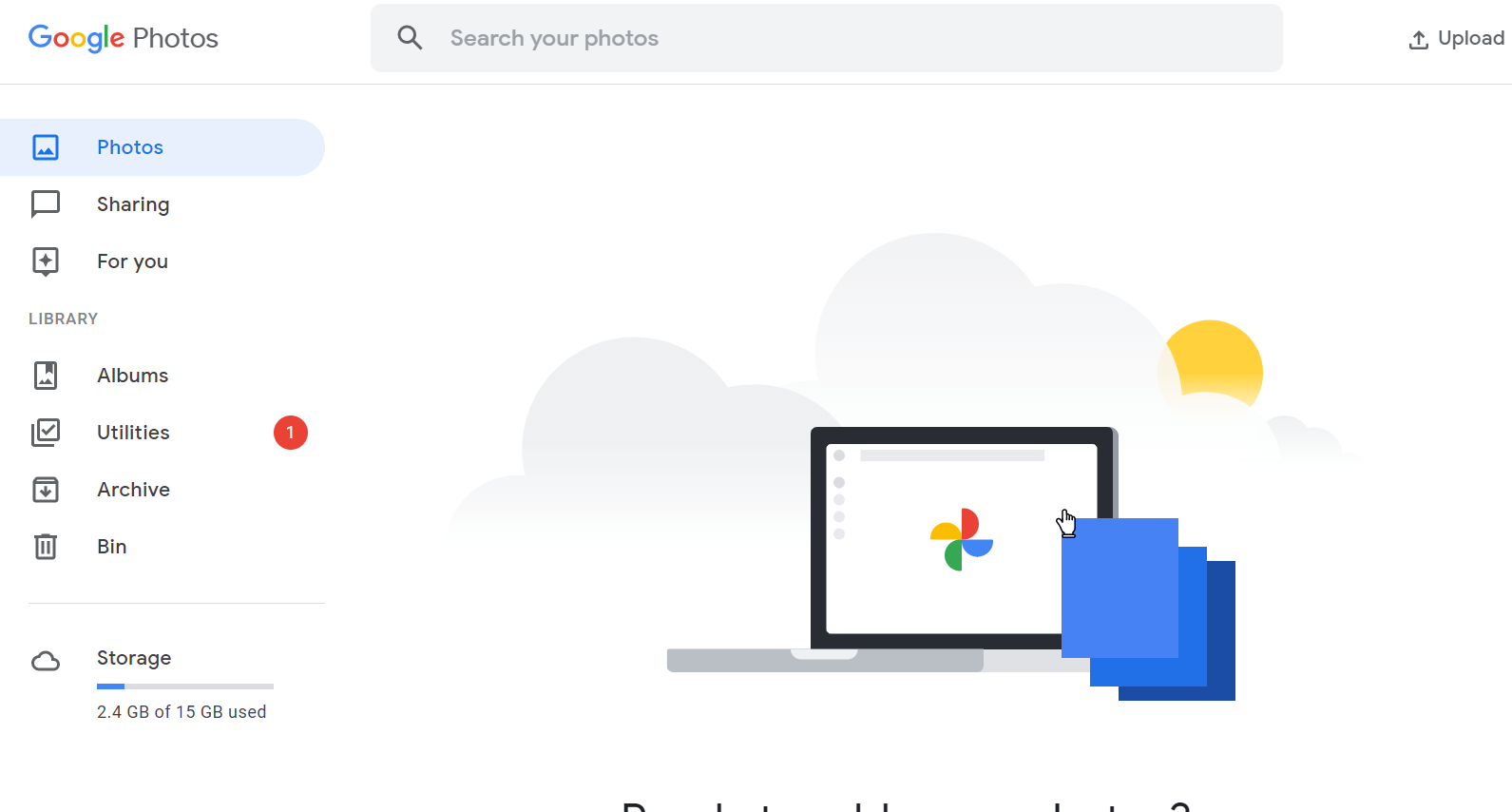
D. 点击上传后,从选项列表中选择计算机并按照流程选择照片保存在本地的正确位置。
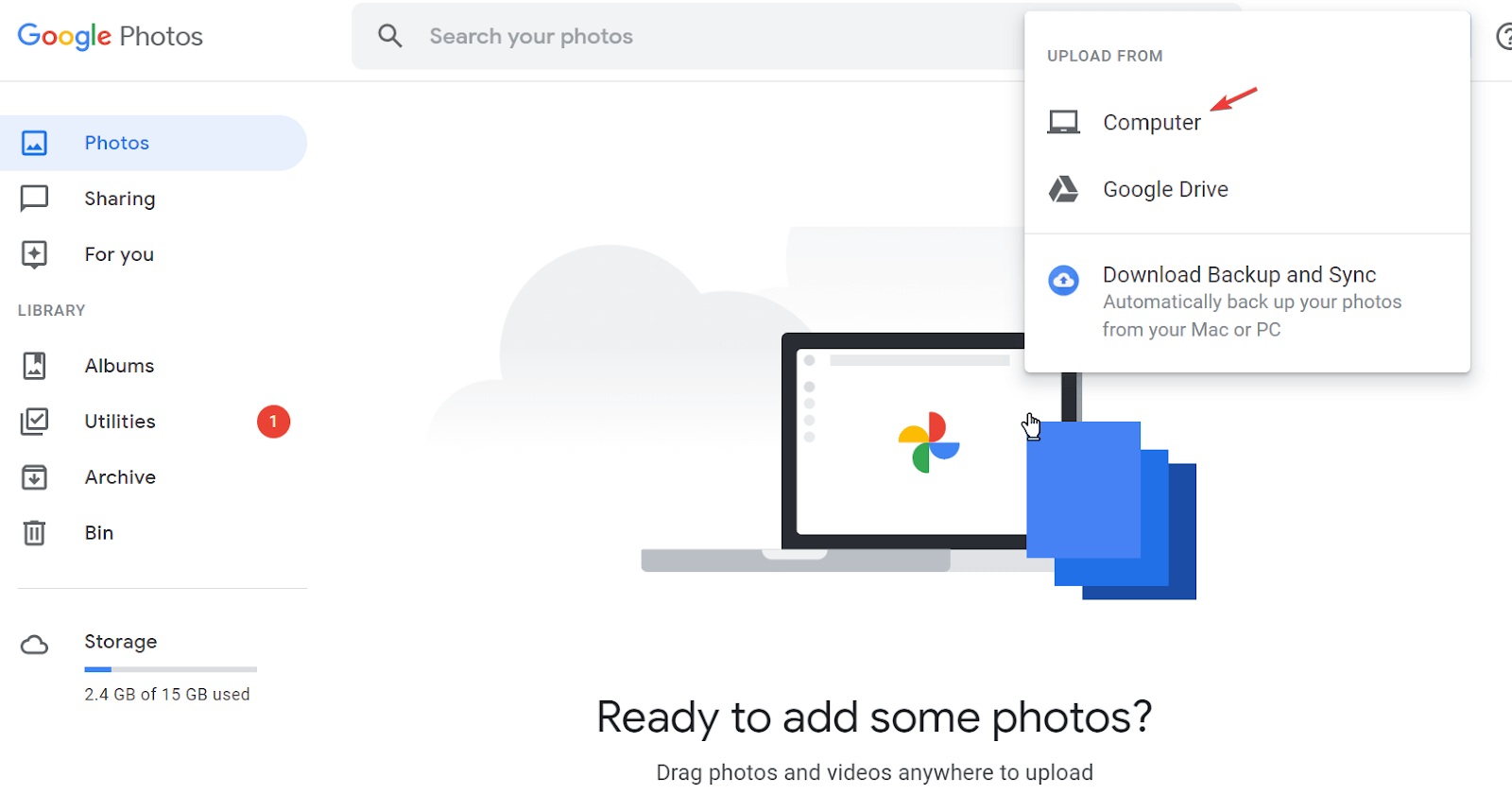

E. 选择要备份的照片后,让上传过程完成,几分钟内所有这些照片都会备份到 Google 照片上。 就那么简单!!
请注意,您的 iOS 设备很可能在整个照片集中有一些重复或相同的照片。 现在上传和备份相同的照片将覆盖不必要的空间,这就是为什么您需要隔离相同和独特的照片。 通过这样做,将上传和创建不相同的照片的备份,无论是在您的设备上还是系统上。
这就是为什么我们将使用 Systweak 的完美工具之一,它可以让您遇到重复的图像并在几秒钟内删除它们; 重复照片修复程序 Pro 。
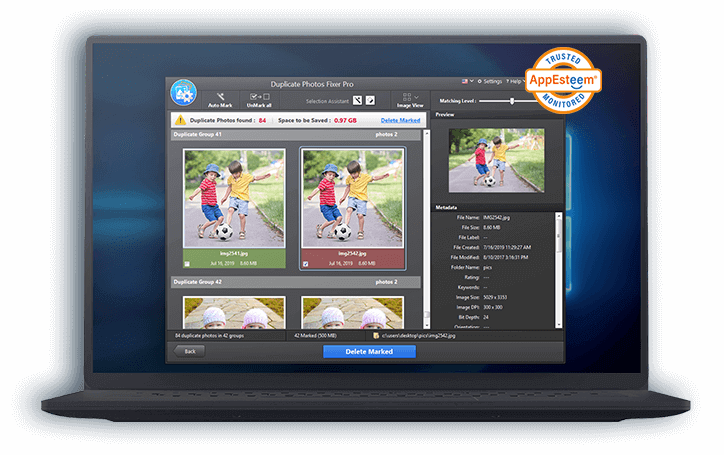
单击此处下载重复照片 Fixer Pro
Duplicate Photos Fixer Pro是在您的 iOS 照片集中遇到相同图片的终极解决方案。 从扫描您的内部和外部设备中的重复项到自动标记要从系统中删除的重复项,这是一个省时的重复删除过程。 & 最终它将恢复由相同占用的不必要的存储空间。 此外,Duplicate Photos Fixer Pro 会按组显示结果,这意味着它会检测到这些重复项并将它们分组,这样您就可以保留最好的并删除其余的。
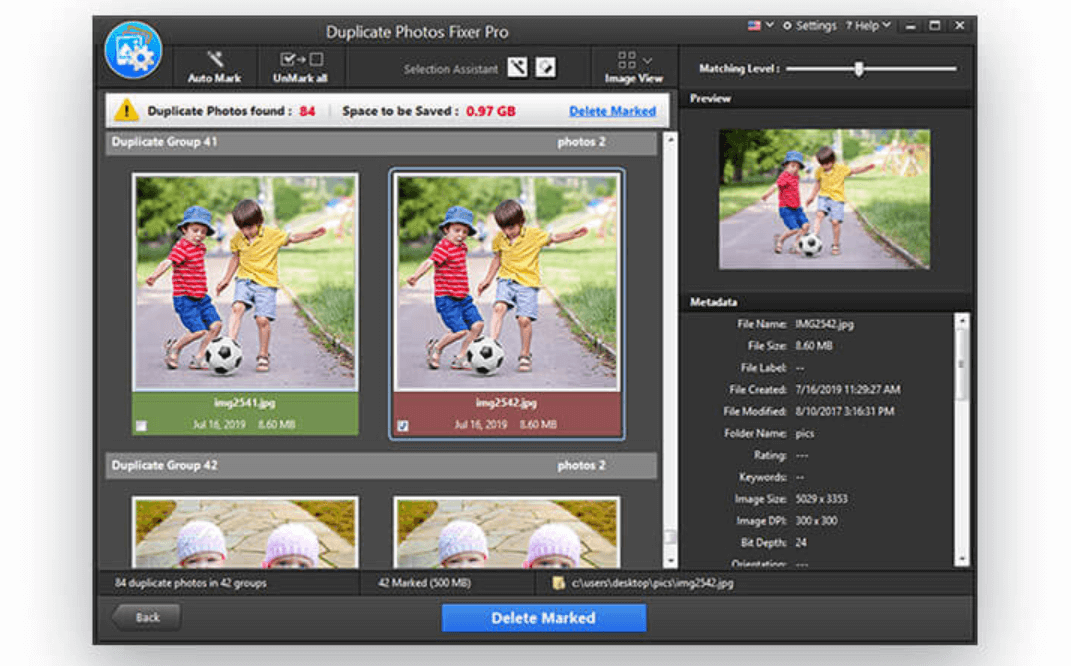
由于我们谈论的是在系统上传输 iPhone 照片时扫描它们,因此 Duplicate Photos Fixer Pro 与 MacOS 以及 Windows 操作系统完全兼容。 因此,无论您使用的是什么操作系统,都可以开始使用这个强大的工具来删除重复项并在 Google 照片上上传唯一的,如下所示:
A. 访问官方网站或相应的 App Store 在系统上下载 Duplicate Photos Fixer Pro。
B.按照成功安装的过程,然后启动该工具以启动重复删除过程。
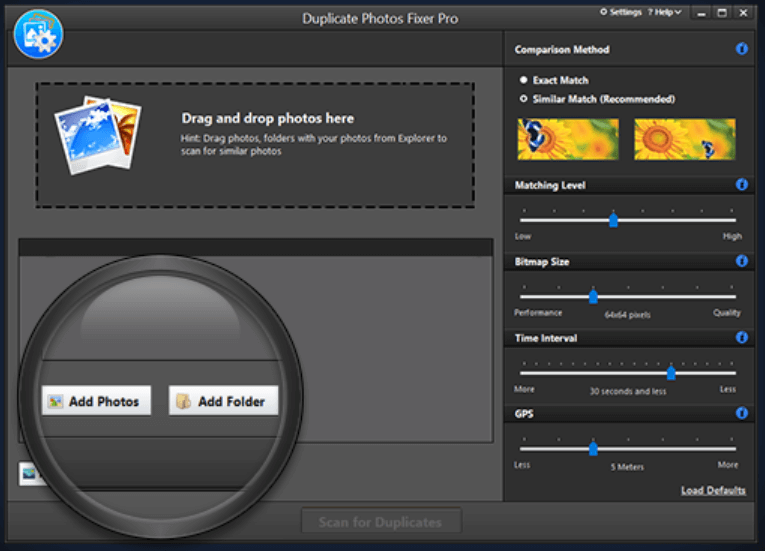
C. 正如您在上面看到的,为该工具提供存储 iPhone 照片的位置(可以是内部设备也可以是外部设备)。
D. 完成后,Duplicate Photos Fixer pro 将开始扫描特定文件夹或文件以查找重复照片(如上图所示,已列出比较方法,根据需要调整它们以获得结果)。
E. 设置扫描或比较方法后,开始扫描并在几秒钟内您将在屏幕上看到精确、相似或相似的照片(时间因文件数量而异)。
F. 向下滚动浏览它们,因为该工具启用了自动标记选项,点击删除标记按钮,瞧! 再见那些重复的文件。 就那么简单!!
2. 在计算机上创建 iPhone 照片的在线备份
A. 由于我们正在谈论创建iPhone 照片的在线备份,首先需要将这些照片从 iCloud 下载到系统上。
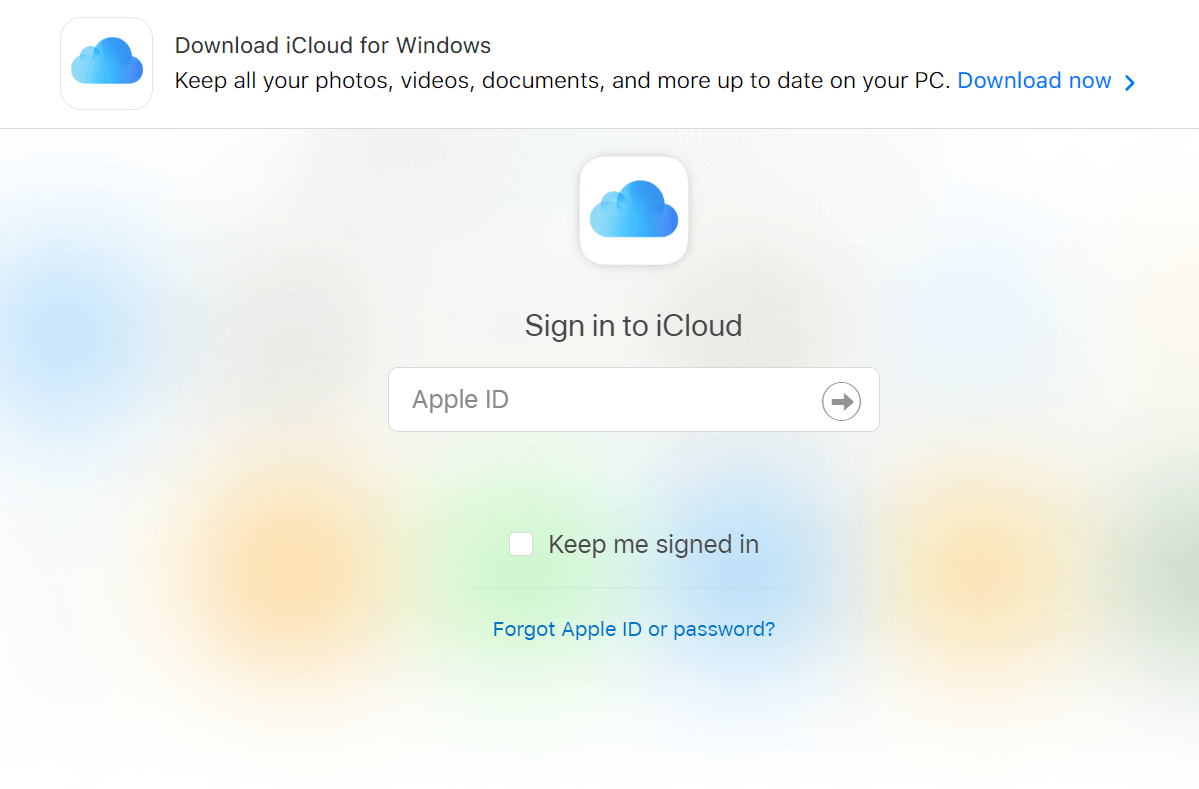
B. 登录(如果尚未登录)并开始从 iCloud中选择您希望在 Google 照片上创建备份的特定照片和视频。
C. 发布选择后,您需要点击 iCould 屏幕右上角的下载按钮。
D. 下载的文件格式将是 ZIP 或存档,您必须在系统上解压缩。
E. 成功提取后,访问您系统上的Google 照片网站,点击上传按钮,然后按照相应的步骤操作。 您选择的所有视频和 iPhone 照片都已成功上传到 Google 照片。 瞧!!
包起来
从您的文档到联系人和媒体文件,一切都需要成功备份,因为您不知道什么时候会丢失它们。 许多软件(包括内置软件)提供数据的实时备份,但有时最好偶尔检查一次。 在这里,我们讨论了如何以最简单的方式将 iPhone 照片备份到 Google 照片,包括离线和在线。 此外。 你有一个强大的工具来查找 iPhone 照片集合中的重复项并在几秒钟内将其删除,Duplicate Photos Fixer Pro。
因此,请探索在 Google 照片上创建 iPhone 照片备份的所有方法,但是,请删除重复项,因为它们可能会占用云上不必要的空间。
下一个阅读
为什么需要删除重复文件
在 Windows 10 中删除重复文件有多安全?